تحديث 2024 أبريل: توقف عن تلقي رسائل الخطأ وإبطاء نظامك باستخدام أداة التحسين الخاصة بنا. احصل عليه الآن من الرابط التالي
- تحميل وتثبيت أداة الإصلاح هنا.
- دعها تفحص جهاز الكمبيوتر الخاص بك.
- الأداة بعد ذلك إصلاح جهاز الكمبيوتر الخاص بك.
عادةً ما يأتي هذا الخطأ من العدم ، ويبلغ المستخدمون أنهم في يوم من الأيام أطلقوا للتو Microsoft Office وتشغيلهم. ومع ذلك ، فإن رسالة الخطأ هذه تمنعهم من فتح تطبيقات Microsoft Office مثل Word و Excel و PowerPoint وما إلى ذلك.
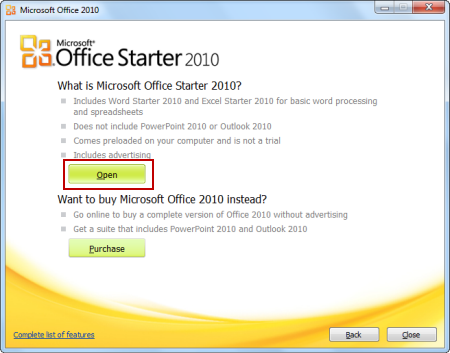
هناك العديد من الأشياء المختلفة التي يمكن أن تسبب هذا الخطأ ومعظمها سهل الإصلاح إذا كنت من المحظوظين. خلاف ذلك ، قد تحتاج إلى بعض العمل الإضافي على الحل ، لكننا ما زلنا نعتقد أنك ستصلح المشكلة قبل أن تصل إلى نهاية هذه المقالة!
قم بإزالة وإعادة تثبيت Microsoft Office Starter 2010.

إذا لم يفتح Word Starter 2010 أو Excel Starter 2010 ، فقم بإلغاء تثبيت Microsoft Office Starter 2010 وإعادة تثبيته:
تحديث أبريل 2024:
يمكنك الآن منع مشاكل الكمبيوتر باستخدام هذه الأداة ، مثل حمايتك من فقدان الملفات والبرامج الضارة. بالإضافة إلى أنها طريقة رائعة لتحسين جهاز الكمبيوتر الخاص بك لتحقيق أقصى أداء. يعمل البرنامج على إصلاح الأخطاء الشائعة التي قد تحدث على أنظمة Windows بسهولة - لا حاجة لساعات من استكشاف الأخطاء وإصلاحها عندما يكون لديك الحل الأمثل في متناول يدك:
- الخطوة 1: تنزيل أداة إصلاح أجهزة الكمبيوتر ومحسنها (Windows 10 ، 8 ، 7 ، XP ، Vista - Microsoft Gold Certified).
- الخطوة 2: انقر فوق "بدء المسح الضوئي"للعثور على مشاكل تسجيل Windows التي قد تسبب مشاكل في الكمبيوتر.
- الخطوة 3: انقر فوق "إصلاح الكل"لإصلاح جميع القضايا.
- انقر فوق ابدأ (أو ابدأ> تشغيل في Windows XP).
- اكتب appwiz.cpl واضغط على Enter.
- تحذير لا تقم بإلغاء تثبيت Microsoft Office 2010 من قائمة البرامج المثبتة. ستحتاج إليه لإعادة تثبيت Microsoft Office Starter 2010.
- انقر فوق Microsoft Office Starter 2010 ، ثم انقر فوق إلغاء التثبيت (أو إلغاء التثبيت في نظام التشغيل Windows XP).
- انقر فوق نعم واتبع الإرشادات لإزالة تثبيت Office Starter 2010.
- لإعادة تثبيت Office Starter 2010 ، انقر فوق ابدأ> كافة البرامج> Microsoft Office 2010.
- انقر فوق "إطفاء".
- ثم انقر فوق "فتح". يؤدي هذا إلى إعادة تثبيت Office Starter 2010.
إذا حدث الخطأ مرة أخرى ، فقد تحتاج إلى إجراء استرداد كامل للكمبيوتر لإعادة التثبيت مايكروسوفت أوفيس كاتب 2010. نوصي بالاتصال بجهة تصنيع الكمبيوتر لمناقشة خياراتك قبل القيام بذلك.
إصلاح مايكروسوفت أوفيس
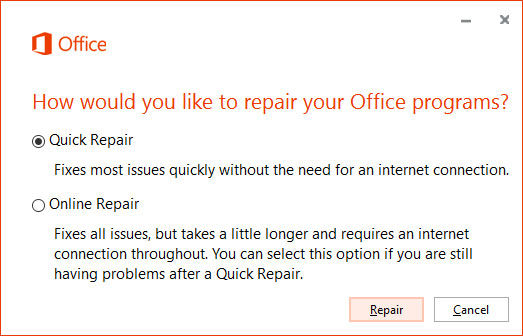
يمكنك ترويض تطبيق Microsoft Office غير الصحيح عن طريق إلغاء تثبيت Office وإعادة تثبيته. يمكنك أيضًا استخدام ميزات استرداد Office المضمنة في Microsoft Windows. يمكنك تحديد برنامج Office منفصل واستعادته في قسم "البرامج والمكونات" في لوحة تحكم Windows. قبل تنفيذ هذا الإجراء ، تأكد من التحقق مما إذا كانت تطبيقاتك قيد التشغيل تعمل ، حتى تتمكن من إعادة تشغيل جهاز الكمبيوتر الخاص بك إذا كان نظام Windows يقدم لك ذلك. لاستخدام هذا الإجراء في إصدارات منتجات Microsoft Office ، يجب أن يكون لديك اتصال إنترنت نشط.
قم بتشغيل ملف بدء تشغيل محدد يدويًا
قد يبدو هذا الحل غريبًا ، لكن من السهل فهمه وصنعه. أفضل شيء هو أنه في بعض الأحيان يحل المشكلة ، مما يجعل هذه الطريقة مهمة جدًا لدرجة أننا ندرجها في المقالة. في الأساس ، تحتاج إلى العثور على الملف وتشغيله والسماح له بأداء وظيفته. تبدو بسيطة بما فيه الكفاية!
- ابحث عن الملف الذي تريد تشغيله في المكان أدناه. لاحظ أن هذا هو الموقع الافتراضي للملف وسيتم حفظه هناك بشكل افتراضي بغض النظر عن مكان تثبيت Office. إذا لم تتمكن من اتباع المسار أدناه ، فمن المحتمل ألا ينطبق هذا الحل على السيناريو الخاص بك.
- C: \ ملفات البرنامج (x86) \ الملفات المشتركة \ Microsoft Shared \ Virtualization Handler \ CVH.exe
- قم بتشغيل هذا الملف وانتظر حتى تكتمل العملية. في الجزء السفلي سترى خيارين: إيقاف مؤقت وإغلاق. ثم انقر فوق "إغلاق" لإغلاق هذه النافذة ، وأعد تشغيل جهاز الكمبيوتر الخاص بك ومعرفة ما إذا كانت المشكلة قائمة.
مشاكل التحديثات
توفر Microsoft تحديثات منتظمة لـ Windows وكذلك لتطبيقات Office. ينطبق هذا أيضًا على الشركات المصنعة للأجهزة والبرامج الأخرى التي تعد جزءًا من وظائف جهاز الكمبيوتر الخاص بك. إذا توقفت تطبيقات Office عن العمل فورًا بعد تثبيت أحد التحديثات ، فقد يكون لديك تعارض أو مشكلة ناتجة عن تصحيح مصمم لإصلاح برامجك أو تحسينها. قم بزيارة منتديات مستخدم منتجات Microsoft لمعرفة ما إذا كان أي شخص يبلغ عن نفس المشكلات التي تواجهها والعثور على تحديث آخر من شأنه حل المشكلة.
نصيحة الخبراء: تقوم أداة الإصلاح هذه بفحص المستودعات واستبدال الملفات التالفة أو المفقودة إذا لم تنجح أي من هذه الطرق. إنه يعمل بشكل جيد في معظم الحالات التي تكون فيها المشكلة بسبب تلف النظام. ستعمل هذه الأداة أيضًا على تحسين نظامك لتحقيق أقصى قدر من الأداء. يمكن تنزيله بواسطة بالضغط هنا

CCNA، Web Developer، PC Troubleshooter
أنا متحمس للكمبيوتر وممارس تكنولوجيا المعلومات. لدي سنوات من الخبرة ورائي في برمجة الكمبيوتر واستكشاف الأخطاء وإصلاحها وإصلاح الأجهزة. أنا متخصص في تطوير المواقع وتصميم قواعد البيانات. لدي أيضًا شهادة CCNA لتصميم الشبكات واستكشاف الأخطاء وإصلاحها.

